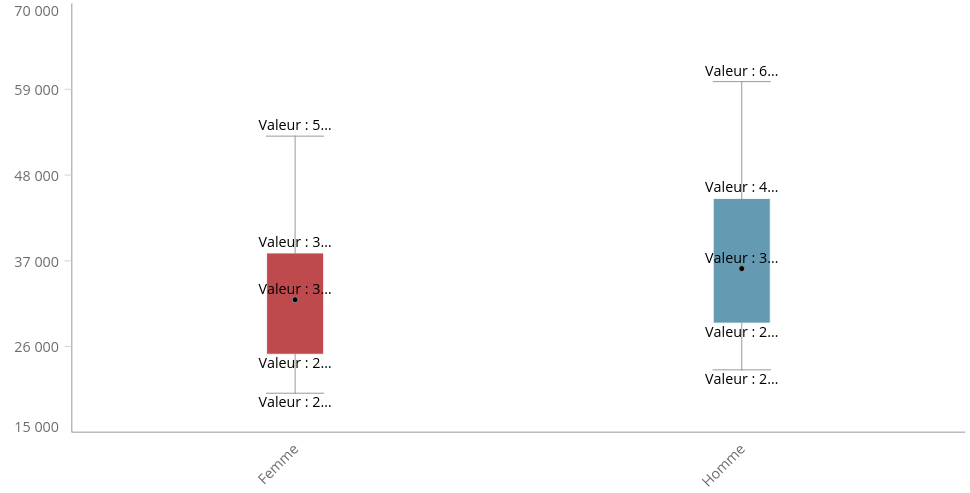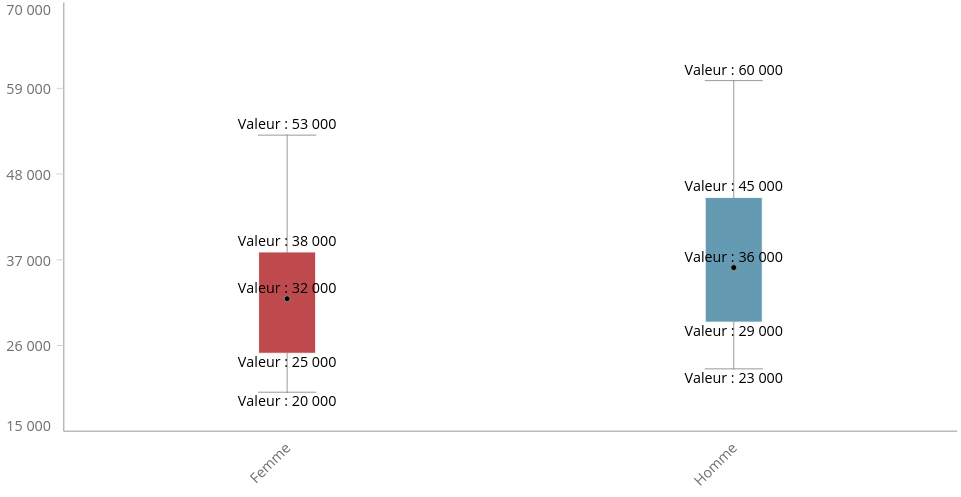Boite à moustaches
Le diagramme Boite à moustaches  est utilisée pour représenter graphiquement une distribution de données numériques (médiane, quartiles, minimum et maximum).
est utilisée pour représenter graphiquement une distribution de données numériques (médiane, quartiles, minimum et maximum).
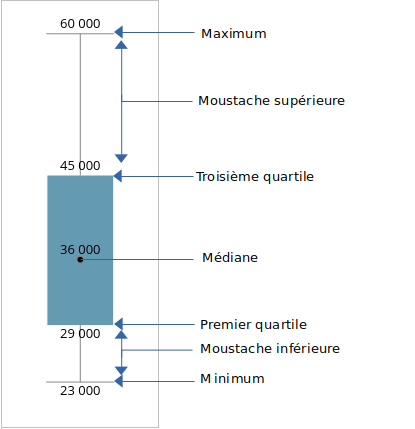
La boite à moustaches comporte les éléments suivants :
- Minimum : valeur minimale dans les données.
- Boite à moustache inférieure : intervalle de valeurs inférieures au premier quartile.
- Premier quartile : valeur à laquelle 25% des données sont inférieures.
- Médiane : La médiane divise la série de données en deux parts égales. La moitié des valeurs des données est supérieure à la valeur médiane et l’autre moitié est inférieure à la valeur médiane.
- Troisième quartile : valeur à laquelle 25% des données sont supérieures.
- Boite à moustache supérieure : intervalle de valeurs supérieures au troisième quartile.
- Maximum : valeur maximale dans les données.
Configurer une Boite à moustaches
Pour configurer une boite à moustaches :
- Glissez-déposez une dimension sur l'axe Colonne.
- Glissez-déposez les mesures sur les axes Médiane, Premier quartile, Troisième quartile, Min et Max.
- Un rectangle allant du premier au troisième quartile est dessiné : diagramme en boîte.
- Un point est placé au niveau de la médiane
- Des segments sont tracés depuis les bords de la boîte vers les deux points min et max : moustaches.
- Vous pouvez ajouter une dimension sur l'axe Groupement : chaque valeur de la dimension représente un groupe différent sur l'axe X.
- Vous pouvez ajouter une dimension sur l'axe Multiplicateur : le flux est répliqué pour chaque valeur de la dimension.
Ci-dessous, on représente, par exemple, la répartition des salaires homme femme dans une entreprise.
Une distribution des couleurs a été réalisée sur l'axe Colonne.
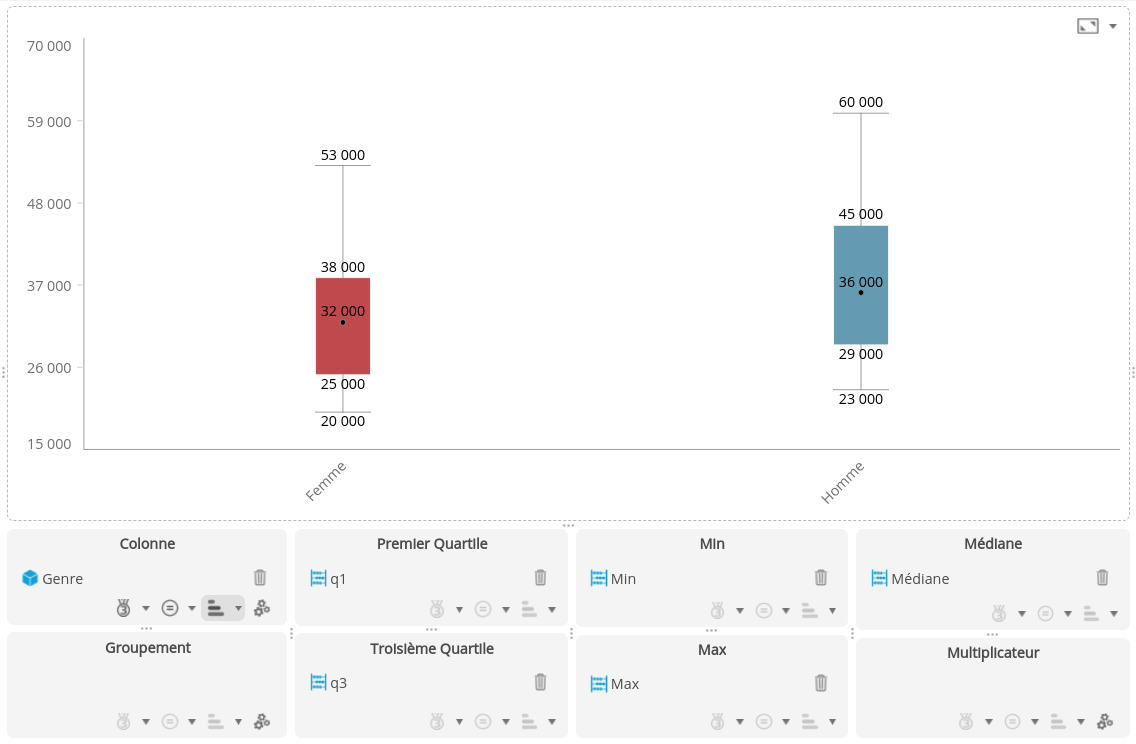
Modifier le thème
Consultez la page Modifier le style / thème pour plus de détails sur la configuration du thème.
Configurer des interactions
Pour savoir comment configurer des interactions, consultez la page dédiée Configurer des interactions.
Modifier l'info-bulle
Pour savoir comment modifier l'info-bulle, consultez la page dédiée Modifier l'info-bulle.
Modifier les échelles
Pour savoir comment configurer les échelles, consultez la page Modifier les échelles des axes.
Configurer les étiquettes
Pour savoir comment configurer les étiquettes des axes, consultez la page Configurer les étiquettes.
Des paramètres supplémentaires sont disponibles ici.
| Paramètre | Description |
|---|---|
| Taille de l'infographie pour les étiquettes | Si une infographie est utilisée comme étiquette, vous pouvez spécifier ici sa taille en pixels. |
| Forcer la taille sur l'axe vertical | Entrez comme valeur un texte dont la taille est celle attendue pour le libellé. Par exemple 10000. |
| Afficher les étiquettes sur une seule ligne | Le texte des étiquettes peut être tronqué s’il est trop long. Si vous souhaitez que le texte ne soit pas coupé, cochez la case Afficher les étiquettes sur une seule ligne. Exemple : L’affichage par défaut des étiquettes est le suivant.
En cochant la case Afficher les étiquettes sur une seule ligne, l’étiquette est affichée entièrement.
|